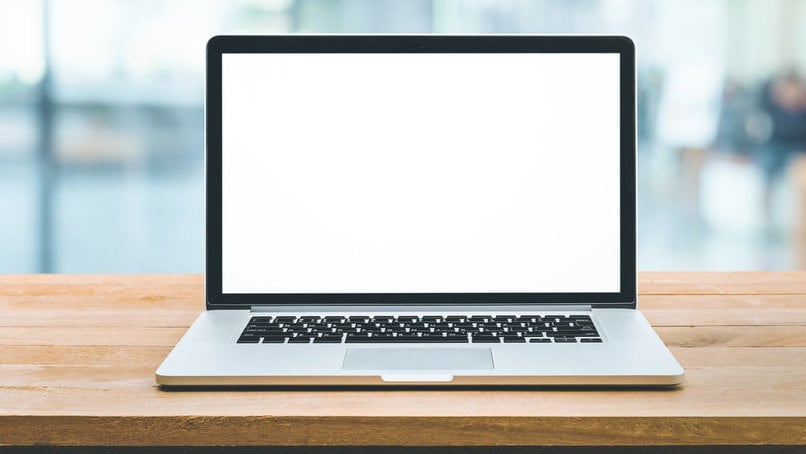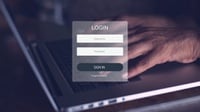tirto.id - Penggunaan laptop dan komputer (PC) semakin nyaman dengan adanya pengaturan kecerahan layar. Dengan begitu, pengguna bisa menyesuaikan cahaya layar sehingga tidak terasa silau.
Kecerahan layar turut membantu produktivitas pengguna. Sebagai misal, ketika mendesain, layar yang lebih cerah lebih disukai lantaran setiap detail akan terlihat. Lalu, bagaimana cara mengatur kecerahan layar komputer dan laptop?
Pada komputer dan laptop bersistem operasi Windows, pengaturan kecerahan layar bisa dilakukan melalui beberapa cara. Ada yang bisa dikendalikan dari papan ketik (keyboard) hingga melalui layar.
Cara Mengatur Kecerahan Layar di Komputer dan Laptop
Cara mengatur kecerahan laptop hampir sama semua langkahnya dengan di komputer. Dalam hal ini, kedua perangkat diasumsikan memakai sistem operasi serupa, yaitu Windows. Opsi yang ada juga sekaligus menjadi cara meredupkan layar komputer, sebab hal itu berkaitan erat.
Berikut berbagai pilihan cara mengatur kecerahan layar komputer PC dan laptop:
1. Memanfaatkan tombol brightness di keyboard
Cara mengatur kecerahan laptop dan komputer bisa dilakukan dengan menekan tombol khusus di papan ketik. Pada papan ketik multimedia untuk PC atau laptop, biasanya terdapat tombol tertentu untuk mengatur kecerahan dan keredupan layar.Pada laptop, tombol ini sering diletakkan di samping tombol power. Ad pun pada papan ketik multimedia, letaknya sejajar dengan tombol paling atas.
2. Menggunakan layar Home
Pada layar Home di komputer atau laptop Windows terdapat menu tersembunyi yang bisa diakses untuk mengatur kecerahan. Panduan cara mencerahkan layar laptop dan PC yakni:- Pada layar Home, lakukan klik kanan.
- Dari menu yang tampil, pilih opsi "Display Settings".
- Pilih bagian "Brightness", geser tombol ke kanan untuk mencerahkan dan ke kiri jika ingin meredupkan.
3. Menekan tombol shortcut Windows memberikan pilihan perintah tombol pintasan (shortcut) di papan ketik sebagai cara mengurangi cahaya di laptop atau komputer, atau mencerahkannya. Perintahnya mungkin saja berbeda untuk setiap merek perangkat.
Beberapa merek ada yang menempatkan pintasan kecerahan di tombol F2 dan F3, atau F5 dan F6. Keduanya berguna mengatur kecerahan dan keredupan layar. Tombol tersebut juga kerap ditambahkan cetakan ikon matahari yang merepresentasikan cahaya.
4. Menggunakan menu Action Center
Windows memunyai fitur Action Center untuk membantu pengaturan berbagai sisi dari sistem. Salah satu pengaturan yang tersedia terkait kecerahan layar. Cara mengatur kecerahan layar komputer dan laptop yakni:- Tekan tombol Windows dan huruf A bersamaan di papan ketik.
- Setelah fitur Action Center muncul. klik menu atau ikon kecerahan.
- Atur kecerahan layar antara ditambah lebih terang atau diredupkan.
5. Memakai menu Mobility Center Mobility Center juga merupakan salah satu fitur di Windows yang berguna untuk melakukan pengaturan cepat pada laptop dan komputer, termasuk mengatur kecerahan layar. Cara melakukannya seperti berikut:
- Tekan tombol Windows dan huruf X bersamaan pada papan ketik.
- Setelah menu Mobility Center muncul, klik opsi "Display brightness".
- Ubah kecerahan layar sesuai kenyamanan yang diinginkan, termasuk meredupkannya.
6. Nonaktifkan power saver Cara mengatur kecerahan layar komputer dan laptop juga bisa dilakukan dengan memanfaatkan fitur power saver. Fitur tersebut salah satunya akan meredupkan layar untuk penghematan baterai laptop atau listrik untuk komputer.
Cara melakukannya sebagai berikut:
- Buka Control Panel dengan tekan tombol Windows + R, lalu ketik "control panel".
- Setelah masuk menu, pilih "Hardware and Sounds".
- Pilih "Power Option" dan ganti pengaturan kecerahan layar sesuai selera.
7. Mengaktifkan Generic PnP Proses mencerahkan layar laptop atau komputer mungkin terkendala karena gangguan pada sistem VGA. Hal seperti ini dapat diatasi dengan mengatur pada fitur Generic PnP. Cara mengaktifkannya seperti berikut:
- Bukan jendela run dengan klik tombol Windows + R di keyboard.
- Ketik "devmgmt.msc" lalu klik "OK".
- Saat Device Manager keluar, pilih opsi monitor dengan tekan tanda panah di sisi tulisan.
- Klik kanan dan pilih opsi "Enable device" pada tab "Generic PnP Monitor.
- Lakukan start dan lakukan kembali pengaturan kecerahan memakai berbagai metode yang sudah dijelaskan sebelumnya.
Penulis: Ilham Choirul Anwar
Editor: Fadli Nasrudin